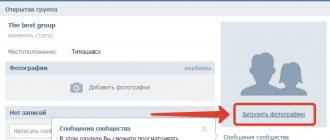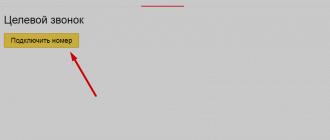একটি আইফোনে একটি রিংটোন সেট করতে, আপনি বিভিন্ন পদ্ধতি ব্যবহার করতে পারেন। এর জন্য বেশ কয়েকটি দরকারী সফ্টওয়্যার এবং ইউটিলিটি রয়েছে; ব্যবহারকারী মাত্র কয়েক মিনিটের মধ্যে একটি নতুন রিংটোন সেট করতে পারেন, তবে বেশ কয়েকটি বৈশিষ্ট্য অবশ্যই বিবেচনায় নিতে হবে। আসুন ডিভাইসগুলি সিঙ্ক্রোনাইজ করা এবং পিসি থেকে স্মার্টফোনে সংগীত স্থানান্তর করার পদ্ধতি এবং সম্ভাব্য সমস্যাগুলি ঘনিষ্ঠভাবে দেখে নেওয়া যাক।
আপনি iTunes এর মাধ্যমে আপনার iPhone রিংটোনে একটি গান রাখতে পারেন। এটি করার জন্য, আপনাকে প্রথমে আপনার কম্পিউটারে সফ্টওয়্যারটি ইনস্টল করতে হবে এবং আপনার অ্যাপল আইডি ব্যবহার করে আপনার ডিভাইসগুলিকে সিঙ্ক্রোনাইজ করতে হবে।
তারপর নির্দেশাবলী অনুসরণ করুন:
- প্রোগ্রামটি খুলুন এবং "ফাইল" মেনুতে যান। সেখানে "মিডিয়া লাইব্রেরিতে ফোল্ডার যোগ করুন" কলামটি নির্বাচন করুন।
- আপনাকে কম্পিউটার এক্সপ্লোরারে নিয়ে যাওয়া হবে, যেখানে আপনাকে ইন্টারনেট থেকে ডাউনলোড করা সঙ্গীত সহ একটি প্রাক-প্রস্তুত ফোল্ডার নির্বাচন করতে হবে। এর সবগুলি অবশ্যই m4r ফরম্যাটে হতে হবে, অন্যথায় আইফোন ট্র্যাকগুলি চিনতে পারবে না।

- প্রোগ্রাম লাইব্রেরিতে ফোল্ডার আপলোড করুন এবং পছন্দসই ট্র্যাক নির্বাচন করুন। এর পরে, ফাইলটির "বিশদ বিবরণ" খুলুন।
- এরপরে, "প্যারামিটার" উপবিভাগে যান। এখানে আপনাকে ট্র্যাকের শুরু এবং শেষের সময় নির্বাচন করতে হবে - কলের জন্য সেট করা সুরের সেগমেন্ট। প্রয়োজনে আপনি মূল মানগুলি ছেড়ে যেতে পারেন (শুরু থেকে শেষ পর্যন্ত)।

- "ওকে" ক্লিক করুন এবং উইন্ডোটি বন্ধ করুন। তারপর ট্র্যাকগুলির তালিকায় ফিরে যান এবং রিংটোনের জন্য ইতিমধ্যে "ছাঁটা" করা ট্র্যাকের উপর ডান-ক্লিক করুন৷
- "ACC সংস্করণ তৈরি করুন" ক্লিক করুন এবং রূপান্তর সম্পূর্ণ হওয়ার জন্য অপেক্ষা করুন। এটি একটি আইফোনের রিংটোনগুলির ঠিক সেই বিন্যাসটি হওয়া উচিত৷

- গানের সাধারণ তালিকায় ট্র্যাকের একটি অনুলিপি প্রদর্শিত হবে। এটিতে ক্লিক করুন এবং "এক্সপ্লোরারে দেখান" নির্বাচন করুন। যে ফোল্ডারটি খোলে তা থেকে, ট্র্যাকটিকে আইটিউনস প্রোগ্রাম উইন্ডোতে টেনে আনুন।
আপনি ব্র্যান্ডের সমস্ত আধুনিক মডেলগুলিতে এইভাবে রিংটোন পরিবর্তন করতে পারেন - 5s, 6s, 6, 7, 8।
উপরের সমস্ত পদক্ষেপের পরে, আপনাকে ফোনটিকে কম্পিউটারের সাথে সংযুক্ত করতে হবে এবং প্রোগ্রামটির সাথে সিঙ্ক্রোনাইজেশনের জন্য অপেক্ষা করতে হবে। ফোন সেটিংস মেনুর "শব্দ" বিভাগে, তৈরি করা রিংটোনগুলি উপলব্ধ হবে৷
আইটিউনসের মাধ্যমে একটি সুর ইনস্টল করার সময়, আপনাকে ট্র্যাকটি কেনার দরকার নেই, এটি একেবারে বিনামূল্যে, তবে এটি কিছুটা সময় নিতে পারে।
যদি আপনার কম্পিউটারে ফাইল এক্সটেনশনগুলি লুকানো থাকে তবে আপনি এইভাবে একটি রিংটোন ইনস্টল করতে পারবেন না। আপনাকে আগেই বিকল্পটি নিষ্ক্রিয় করতে হবে।
iTools হল iTunes এর একটি বিকল্প সংস্করণ, কিন্তু এটি অ্যাপল ডেভেলপারদের দ্বারা নয়, তৃতীয় পক্ষের বিশেষজ্ঞদের দ্বারা তৈরি করা হয়েছিল। এক অর্থে, প্রোগ্রামটি দ্রুত রিংটোন তৈরি করে কারণ আপনাকে ফাইল বিন্যাস নিয়ে বোকা বানানোর দরকার নেই। যাইহোক, আইফোন অপারেটিং সিস্টেমের জন্য ডিজাইন করা হয়নি এমন সফ্টওয়্যার ব্যবহার করা ফোনের নেটিভ অ্যাপ্লিকেশনগুলির সাথে দ্বন্দ্বের কারণ হতে পারে, তাই আপনার সতর্ক হওয়া উচিত।
iTools ব্যবহার করে একটি রিংটোন সেট করতে, এই নির্দেশাবলী অনুসরণ করুন:
- প্রোগ্রামে যান এবং "সঙ্গীত" বিভাগে, সফ্টওয়্যারে নতুন ট্র্যাক যোগ করতে "যোগ করুন" বোতামে ক্লিক করুন।

- পছন্দসই ট্র্যাকটি নির্বাচন করুন এবং আপনার স্মার্টফোনের জন্য একটি রিংটোন তৈরি করতে "রিংটোন তৈরি করুন" এ ক্লিক করুন৷

- পরবর্তী উইন্ডোতে আপনি সুরের সম্পূর্ণ সময়কাল দেখতে পাবেন। এটির শুরু এবং শেষ সেট করা বা অপরিবর্তিত রেখে দেওয়া প্রয়োজন।

- এর পরে, "সংরক্ষণ করুন" বোতামটি ব্যবহার করে ট্র্যাকটি সংরক্ষণ করুন। প্রোগ্রামটি স্বয়ংক্রিয়ভাবে আপনার পছন্দের ফোল্ডারে প্রয়োজনীয় বিন্যাসে এটি করার প্রস্তাব দেবে।

- তৈরি করা রিংটোনটি খুঁজুন এবং এটিকে ফোল্ডার থেকে প্রোগ্রাম উইন্ডোতে টেনে আনুন - এটি স্বয়ংক্রিয়ভাবে যুক্ত হবে।
- আপনার কম্পিউটারে আপনার ডিভাইসটি সংযুক্ত করুন এবং আপনার আইফোনে সঙ্গীত স্থানান্তর করতে "ডিভাইসে আমদানি করুন" নির্বাচন করুন৷

প্রোগ্রামটি Russified নয়, তাই শুধুমাত্র ইংরেজি ইন্টারফেস ব্যবহারকারীর জন্য উপলব্ধ।
আপনি যদি আইটিউনস ব্যবহার করে মেলোডি ইনস্টল করতে না চান তবে আপনি তৃতীয় পক্ষের সফ্টওয়্যার - WALTR 2 ব্যবহার করতে পারেন। আপনি অফিসিয়াল ওয়েবসাইটে সফ্টওয়্যারটির অর্থপ্রদান এবং বিনামূল্যে সংস্করণ ডাউনলোড করতে পারেন। এর সাহায্যে, আপনি আপনার আইফোনে যেকোনো উপযুক্ত বিন্যাস এবং যেকোনো দৈর্ঘ্যের ফাইল ডাউনলোড করতে পারেন। স্থানান্তর করার সময়, নির্বাচিত ফাইলটি স্বয়ংক্রিয়ভাবে রূপান্তরিত হয়, যা আইটিউনসের তুলনায় অনেক বেশি সুবিধাজনক।
WALTR এর মাধ্যমে একটি ট্র্যাক স্থানান্তর করতে, নির্দেশাবলী ব্যবহার করুন:
- ইনস্টলেশনের পরপরই, প্রোগ্রামটি Wi-Fi এর মাধ্যমে উপলব্ধ ডিভাইসগুলি অনুসন্ধান করবে, তাই এই বিকল্পটি আপনার ফোনে সক্ষম করা আবশ্যক।
- সফ্টওয়্যারটি পছন্দসই ডিভাইসটি খুঁজে পাওয়ার পরে, এটি তার ইন্টারফেসে এটি প্রদর্শন করবে। আপনাকে অবশ্যই "ড্রপ ফাইল এখানে" বোতামে ক্লিক করতে হবে।

- এর পরে, কম্পিউটার ফোল্ডারে যেকোন ট্র্যাক খুঁজে বের করুন এবং মাউস দিয়ে মূল প্রোগ্রাম উইন্ডোতে টেনে আনুন। স্থানান্তর সম্পূর্ণ হওয়ার পরে, সুরটি ফোনে উপস্থিত হবে এবং একটি রিংটোন হিসাবে সেট করা যেতে পারে।

- এটি মনে রাখা উচিত যে ট্র্যাকটিকে 15-30 সেকেন্ডের মধ্যে প্রি-কাট করা ভাল যাতে এটি ফোনের রিংটোনের তালিকায় প্রতিফলিত হয়। অন্যথায়, এটি এক্সপ্লোরারে প্রতিফলিত হবে, কিন্তু একটি নতুন কল হিসাবে স্মার্টফোন দ্বারা স্বীকৃত হবে না।
এই মুহুর্তে, প্রোগ্রামটির শুধুমাত্র ইংরেজি সংস্করণ উপলব্ধ, কিন্তু সফ্টওয়্যার পরিচালনা করা এমনকি যারা ভাষা জানেন না তাদের জন্য কোন বিশেষ সমস্যা সৃষ্টি করে না।
প্রোগ্রামটি ম্যাক এবং উইন্ডোজ উভয় অপারেটিং সিস্টেমকে সমর্থন করে, তাই আপনি নন-অ্যাপল ডিভাইস থেকে ট্র্যাক আমদানি করতে পারেন।
m4r ফরম্যাটে অডিও ট্রিম করার জন্য পরিষেবা
আপনি যদি তৃতীয় পক্ষের অ্যাপ্লিকেশনগুলি বেছে নেন যা আপনাকে দ্রুত আপনার আইফোনে ফাইল স্থানান্তর করতে দেয়, তাহলে আপনাকে অডিও ছাঁটাই করার জন্য একটি সুবিধাজনক পরিষেবা খোঁজার বিষয়ে চিন্তা করতে হবে। Apple স্মার্টফোনের রিংটোন শুধুমাত্র একটি ট্র্যাকে সেট করা যেতে পারে যার সময়কাল 30 সেকেন্ডের বেশি নয়, তাই প্রশ্নটি প্রাসঙ্গিক।
সমস্ত সফ্টওয়্যার ক্রপ করার জন্য কার্যকারিতা নেই, তবে ইন্টারনেটে প্রাসঙ্গিক সাইটগুলি খুঁজে পাওয়া খুব সহজ। "অডিও m4r ছাঁটাই করার জন্য অনলাইন পরিষেবা" প্রশ্নের জন্য অনুসন্ধান ফলাফল থেকে প্রথম তিনটি:
- রিংগার - সাইটের সাধারণ কার্যকারিতা আপনাকে দ্রুত প্রয়োজনীয় সময়ে অডিও ট্রিম করতে এবং প্রয়োজনীয় বিন্যাসে সংরক্ষণ করতে দেয়।
- রিংটোশা - ন্যূনতম ফাংশন সহ একই সাধারণ ইন্টারফেস যা কয়েক মিনিটের মধ্যে একটি রিংটোন তৈরি করতে প্রয়োজন।
- Inettools - পরিষেবাটিতে আইফোনের জন্য অডিও এবং ভিডিও ছাঁটাই করার জন্য একটি পৃথক বিভাগ রয়েছে। ওয়েবসাইটের ভিডিও নির্দেশাবলী আপনাকে সবকিছু সঠিকভাবে করতে সাহায্য করবে। প্রক্রিয়াটি আগের দুটি থেকে আলাদা নয়।
তালিকাভুক্ত সমস্ত অনলাইন পরিষেবা সম্পূর্ণ বিনামূল্যে। আপনার যদি একটি ভাল ইন্টারনেট সংযোগ থাকে তবে ট্র্যাকের গুণমান হ্রাস পাবে না, তবে যদি ডেটা স্থানান্তর করা কঠিন হয়, ডাউনলোড করা ফাইলটি শব্দ স্তরের প্রয়োজনীয়তা পূরণ করতে পারে না।
আইটিউনস স্টোরের মাধ্যমে একটি রিংটোন সেট করা হচ্ছে
ব্যবহারকারীর যদি তার পছন্দের ট্র্যাকটি কেনার সুযোগ থাকে তবে তিনি আইটিউনস স্টোরের মাধ্যমে এটি করতে পারেন। অ্যাপ্লিকেশনটির কার্যকারিতা আইফোন মালিকদের একটি গানের একটি সংক্ষিপ্ত অংশ বা শিল্পীর একটি সম্পূর্ণ অ্যালবাম শুনতে এবং কিনতে অনুমতি দেয়৷
কেনা ট্র্যাকগুলি শোনার এবং ডাউনলোড করার অধিকার একটি অ্যাপল আইডি ব্যবহার করে ব্যবহারকারীকে চিরতরে বরাদ্দ করা হয়। সুতরাং, আপনার পছন্দের সুর ডাউনলোড করার পরে, আপনি এটি একটি রিংটোন হিসাবে সেট করতে পারেন। এই জন্য:
- আবেদনের যেকোনো বিভাগে পছন্দসই ট্র্যাকটি কিনুন - বিদেশী বা রাশিয়ান।
- ট্র্যাকে ক্লিক করুন এবং স্ক্রিনের নীচে "সাউন্ড" বিভাগটি নির্বাচন করুন এবং "ঠিক আছে" ক্লিক করে গানটিকে রিংটোন হিসাবে সেট করুন।
এটি আপনার ফোনে প্রয়োজনীয় রিংটোন পরিবর্তন এবং ডাউনলোড করার দ্রুততম উপায়, তবে এটি শুধুমাত্র তাদের জন্য উপযুক্ত যারা সঙ্গীতের জন্য অর্থ প্রদান করতে ইচ্ছুক৷
রাশিয়ান ভাষার গান বিদেশী গানের তুলনায় অনেক সস্তা। একটি ডিসকাউন্ট থাকলে গড়ে একটি ট্র্যাকের 19 বা 12 রুবেল খরচ হতে পারে।
একটি আইফোনে একটি রিংটোন সেট বা পরিবর্তন করতে, আপনি নেটিভ এবং তৃতীয় পক্ষের অ্যাপ্লিকেশন উভয়ই ব্যবহার করতে পারেন৷ তবে যেহেতু অ্যাপল ফোনগুলির জন্য একটি নির্দিষ্ট বিন্যাসে অডিও রেকর্ডিং প্রয়োজন - m4r, এটি কেবল ফাইলটি রূপান্তর করার জন্য নয়, এটি 30 সেকেন্ডে ছাঁটাই করার জন্যও প্রয়োজনীয়। অন্যথায়, স্মার্টফোনটি ট্র্যাকটি চিনতে পারবে না এবং আপনি এটিকে রিংটোনে সেট করতে পারবেন না। বাকি প্রক্রিয়াটি বেশ সহজ। ব্যবহারকারী সহজতম রুট নিতে পারেন এবং আইটিউনস স্টোরের মাধ্যমে ট্র্যাকটি সরাসরি ফোনে রিংটোন হিসাবে সেট করতে কিনতে পারেন৷ কিন্তু যেহেতু সমস্ত আইফোন মালিকরা সঙ্গীতের জন্য অর্থ প্রদান করতে ইচ্ছুক নয়, তাই এই বিকল্পটি শেষের জন্য রেখে দেওয়া হয় যদি, কোন কারণে, স্থানীয় বা তৃতীয় পক্ষের অ্যাপ্লিকেশনগুলি ফোনে সঙ্গীত স্থানান্তর করতে সহায়তা করে না।
আপনি যদি আপনার অপারেটর থেকে ক্লান্ত হন
বন্ধুরা, আমরা খুব ভালো করেই জানি যে অপারেটররা দাম বাড়ায় এবং গ্রাহকদের এমন পরিষেবার সাথে সংযোগ করতে বাধ্য করে যা পরবর্তীরা ব্যবহার করতে চায় না। ভাগ্যক্রমে, এখন আপনার নম্বর সহ অন্য অপারেটরে যাওয়ার একটি দুর্দান্ত সুযোগ রয়েছে। এমন ভার্চুয়াল অপারেটর রয়েছে যেগুলি একটি নম্বর পোর্ট করার সময় খুব ভাল হার এবং দুর্দান্ত সুবিধা প্রদান করে। তাদের মধ্যে একটি হল Tinkoff মোবাইল, যা আমাদের সাইটে দর্শকদের দ্বারা ক্রমবর্ধমানভাবে নির্বাচিত হচ্ছে।
একটি আইফোনে একটি রিংটোন সেট করা সবচেয়ে সহজ কাজ নয় এবং এটি খুব অদ্ভুত। দেখে মনে হবে যে আইওএসের মতো একটি ব্যবহারকারী-বান্ধব সিস্টেমে এই ক্রিয়াকলাপের জন্য একটি সাধারণ সরঞ্জাম অন্তর্ভুক্ত করা উচিত, তবে বাস্তবে এটি একেবারেই নয়। যাইহোক, একটি উপায় আছে, এবং আজ আমরা আপনাকে বলব কিভাবে শুধু iTunes ব্যবহার করে আপনার iPhone রিংটোনে একটি গান ইনস্টল করবেন।
আপডেট করা হয়েছে: বিকল্প, উল্লেখযোগ্যভাবে।
আপডেট করা হয়েছে (2): 13 সেপ্টেম্বর, 2017 এ, অ্যাপল আইটিউনস 12.7 প্রকাশ করেছে, যেখানে আইফোনের জন্য রিংটোন তৈরির প্রক্রিয়া কিছুটা পরিবর্তিত হয়েছে (সহজ হয়ে উঠেছে)। আইটিউনস 12.7-এ পরিবর্তনগুলি বিবেচনায় নিতে নির্দেশাবলী আপডেট করা হয়েছে।
দ্রুত উত্তরণ:
পিসিতে আইফোনে (আইটিউনস 12.7 এবং নতুন সংস্করণ) রিংটোনে একটি গান কীভাবে রাখবেন
ধাপ 1: আইটিউনসের মাধ্যমে রিংটোন তৈরি এবং ডাউনলোড করতে সক্ষম হতে, আপনাকে উইন্ডোজে একটি সিস্টেম সেটিংস বিকল্প পরিবর্তন করতে হবে। যাও " শুরু করুন» → « কন্ট্রোল প্যানেল» → « ফোল্ডার সেটিংস» (« ফোল্ডার বৈশিষ্ট্য"), "এ যান দেখুন
ধাপ 2: আইটিউনস খুলুন এবং যে গানটি থেকে আপনি একটি রিংটোন তৈরি করতে চান সেটি নির্বাচন করুন (বা "এ ক্লিক করে একটি গান যোগ করুন ফাইল» → « লাইব্রেরিতে একটি ফাইল যোগ করুন")। গানটি শুনুন এবং রিংটোন হিসাবে আপনি যে অংশটি শুনতে চান তার শুরু এবং শেষের সময় লিখুন। একটি রিংটোনের সর্বোচ্চ দৈর্ঘ্য 40 সেকেন্ড।
ধাপ 3. গানের উপর ডান-ক্লিক করুন এবং নির্বাচন করুন " গানের তথ্য" তারপরে যান " অপশন" এবং কলের পছন্দসই শুরু এবং শেষের সময় নির্দিষ্ট করুন (সাউন্ড ফাইলটি নিজেই কেটে যাবে না)। ব্যবধান নির্বাচন শেষ করার পরে, ক্লিক করুন " ঠিক আছে».

মনে রাখবেন যে আপনার ভবিষ্যত রিংটোনের শুরু এবং শেষের চিহ্নগুলি সেট করার পরে, গানটি শোনার জন্য সুপারিশ করা হয় এবং প্রয়োজনে সেগমেন্টের দৈর্ঘ্যে পরিবর্তন করুন। 
ফাইল» → « রূপান্তর করুন» → « একটি AAC সংস্করণ তৈরি করুন».

আপনি ভবিষ্যতের রিংটোনের আরেকটি অনুলিপি দেখতে পাবেন, যার নির্মাণ একটি শব্দ বিজ্ঞপ্তির সাথে থাকবে। 

নির্বাচিত ফাইলটির নাম পরিবর্তন করে এক্সটেনশন করতে হবে m4r(আইফোন রিংটোন বিন্যাস)। 
ধাপ 6. একটি USB কেবল ব্যবহার করে আপনার আইফোনটিকে আপনার কম্পিউটারে সংযুক্ত করুন এবং iTunes উইন্ডোতে আপনার স্মার্টফোনটি নির্বাচন করুন৷

ধাপ 7. " কলামে৷ আমার ডিভাইসে"একটি বিভাগ চয়ন করুন" শব্দপ্রস্তুত“.

সেটিংস” → “শব্দ" পদ্ধতিটি শেষ করার পরে, মূল সুর বাজানোর জন্য শুরু এবং শেষের সময়গুলি সরিয়ে ফেলতে ভুলবেন না। ধাপ 3-এ চেক করা বাক্সগুলি থেকে টিক চিহ্ন সরিয়ে দিন।
কীভাবে আইফোনে একটি গান রাখবেন (iTunes 12.6 এবং পুরানো সংস্করণ)
ধাপ 1. প্রথম ধাপ হল নির্দিষ্ট সেটিংস করা। যাও " শুরু করুন» → « কন্ট্রোল প্যানেল» → « ফোল্ডার সেটিংস» (« ফোল্ডার বৈশিষ্ট্য"), "এ যান দেখুন"এবং পাশের বক্সটি আনচেক করুন" নিবন্ধিত ফাইল ধরনের জন্য এক্সটেনশন লুকান" আমরা যে রিংটোন তৈরি করছি তার নাম পরিবর্তন করার জন্য এটির প্রয়োজন হবে।
ধাপ 2: আইটিউনস খুলুন এবং "এ ক্লিক করে একটি গান যোগ করুন ফাইল» → « লাইব্রেরিতে একটি ফাইল যোগ করুন" গানটি শুনুন এবং এর থেকে যে অংশটি আপনি রিংটোন হিসেবে শুনতে চান। একটি প্লে ট্র্যাকের সর্বোচ্চ দৈর্ঘ্য 40 সেকেন্ড।  ধাপ 3. গানের উপর ডান-ক্লিক করুন এবং নির্বাচন করুন "বুদ্ধিমত্তা» . "এ যানঅপশন» এবং কলের পছন্দসই শুরু এবং শেষের সময় নির্দিষ্ট করুন (অডিও ফাইলটি নিজেই কেটে যাবে না)। ব্যবধান নির্বাচন শেষ করার পরে, ক্লিক করুন "ঠিক আছে».
ধাপ 3. গানের উপর ডান-ক্লিক করুন এবং নির্বাচন করুন "বুদ্ধিমত্তা» . "এ যানঅপশন» এবং কলের পছন্দসই শুরু এবং শেষের সময় নির্দিষ্ট করুন (অডিও ফাইলটি নিজেই কেটে যাবে না)। ব্যবধান নির্বাচন শেষ করার পরে, ক্লিক করুন "ঠিক আছে».

 ধাপ 4: আপনার নির্বাচিত গানের উপর ডান ক্লিক করুন এবং নির্বাচন করুন " একটি AAC সংস্করণ তৈরি করুন" আপনি ভবিষ্যতের রিংটোনের আরেকটি অনুলিপি দেখতে পাবেন।
ধাপ 4: আপনার নির্বাচিত গানের উপর ডান ক্লিক করুন এবং নির্বাচন করুন " একটি AAC সংস্করণ তৈরি করুন" আপনি ভবিষ্যতের রিংটোনের আরেকটি অনুলিপি দেখতে পাবেন।
 ধাপ 5: নতুন গানের উপর ডান ক্লিক করুন এবং নির্বাচন করুন " উইন্ডোজ এক্সপ্লোরারে দেখান" নির্বাচিত ফাইলটির নাম পরিবর্তন করে এক্সটেনশন করতে হবে m4r(আইফোন রিংটোন বিন্যাস)।
ধাপ 5: নতুন গানের উপর ডান ক্লিক করুন এবং নির্বাচন করুন " উইন্ডোজ এক্সপ্লোরারে দেখান" নির্বাচিত ফাইলটির নাম পরিবর্তন করে এক্সটেনশন করতে হবে m4r(আইফোন রিংটোন বিন্যাস)।
 ধাপ 6. রিংটোনটিকে আইটিউনসে টেনে আনুন (অথবা স্বাভাবিক যোগ করুন " ফাইল» → « লাইব্রেরিতে একটি ফাইল যোগ করুন") - এটি নতুন বিভাগে প্রদর্শিত হবে " শব্দ", যাতে সমস্ত রিংটোন থাকবে৷
ধাপ 6. রিংটোনটিকে আইটিউনসে টেনে আনুন (অথবা স্বাভাবিক যোগ করুন " ফাইল» → « লাইব্রেরিতে একটি ফাইল যোগ করুন") - এটি নতুন বিভাগে প্রদর্শিত হবে " শব্দ", যাতে সমস্ত রিংটোন থাকবে৷
 ধাপ 7: আপনার কম্পিউটারের সাথে আপনার আইফোন সিঙ্ক করুন। সিঙ্ক্রোনাইজেশন সম্পূর্ণ হওয়ার পরে, "এ গিয়ে রিংটোনটি পাওয়া যাবে সেটিংস» →
« শব্দ» → « রিংটোন».
ধাপ 7: আপনার কম্পিউটারের সাথে আপনার আইফোন সিঙ্ক করুন। সিঙ্ক্রোনাইজেশন সম্পূর্ণ হওয়ার পরে, "এ গিয়ে রিংটোনটি পাওয়া যাবে সেটিংস» →
« শব্দ» → « রিংটোন».

পদ্ধতিটি শেষ করার পরে, মূল সুর বাজানোর জন্য শুরু এবং শেষের সময়গুলি সরিয়ে ফেলতে ভুলবেন না। ধাপ 3-এ চেক করা বাক্সগুলি থেকে টিক চিহ্ন সরিয়ে দিন।
ম্যাকের আইফোনে কীভাবে একটি গান রাখবেন (iTunes 12.7 এবং নতুন)
ধাপ 1: আইটিউনস চালু করুন এবং আপনি যে গানটি থেকে রিংটোন করতে চান তা নির্বাচন করুন। এটিতে ডান ক্লিক করুন এবং নির্বাচন করুন " গানের তথ্য“.

ধাপ 2. যে উইন্ডোটি খোলে, সেখানে " ট্যাবটি নির্বাচন করুন৷ অপশন", আইটেমগুলির পাশের বাক্সগুলিতে চেক করুন" শুরু করুন" এবং " শেষ", আপনি যে রিংটোনটি তৈরি করছেন তার শুরু এবং শেষ নির্দিষ্ট করুন এবং চাপুন" ঠিক আছে" এই ক্রিয়াটি সম্পাদন করার আগে, অবশ্যই, গানটি শোনার এবং আপনার ভবিষ্যতের রিংটোন হয়ে উঠবে এমন সেগমেন্টের শুরু এবং শেষের সময়গুলি আগেই লিখে রাখার পরামর্শ দেওয়া হয়।

ধাপ 3. iTunes অ্যাপ্লিকেশনে, মেনু আইটেমটি নির্বাচন করুন “ ফাইল” → “রূপান্তর করুন” → “একটি AAC সংস্করণ তৈরি করুন" এর পরপরই, একটি নতুন গান আপনার লাইব্রেরিতে উপস্থিত হবে, নির্দিষ্ট দৈর্ঘ্যে সংক্ষিপ্ত করে।

ধাপ 4. তৈরি করা গানের উপর ডান-ক্লিক করুন এবং নির্বাচন করুন " ফাইন্ডারে শো“.

ধাপ 5. আপনার ভবিষ্যত রিংটোন সহ যে উইন্ডোটি খোলে, সেখানে ডান-ক্লিক করুন, "পুনঃনামকরণ করুন" এ ক্লিক করুন এবং ফাইল এক্সটেনশনটি m4a থেকে পরিবর্তন করুন m4r(আইফোন রিংটোন বিন্যাস)।
ধাপ 6: একটি USB কেবল ব্যবহার করে আপনার আইফোনটিকে আপনার ম্যাকের সাথে সংযুক্ত করুন এবং iTunes উইন্ডোতে আপনার স্মার্টফোনটি নির্বাচন করুন।

ধাপ 7. " কলামে৷ আমার ডিভাইসে"একটি বিভাগ চয়ন করুন" শব্দ" আপনার তৈরি করা রিংটোনটি (.m4r ফরম্যাটে ফাইল) আপনার আইফোনে উপলব্ধ রিংটোনগুলির তালিকায় টেনে আনুন এবং ক্লিক করুন “ প্রস্তুত“.

এর পরপরই, রিংটোনটি আপনার আইফোনে পাওয়া যাবে “ সেটিংস” → “শব্দ" পদ্ধতিটি শেষ করার পরে, মূল সুর বাজানোর জন্য শুরু এবং শেষের সময়গুলি সরিয়ে ফেলতে ভুলবেন না। ধাপ 2-এ চেক করা বাক্সগুলি থেকে টিক চিহ্ন সরিয়ে দিন।
নতুন আইফোন ব্যবহারকারীরা প্রায়ই কলের জন্য তাদের নিজস্ব রিংটোন সেট করার সমস্যার সম্মুখীন হন। অ্যান্ড্রয়েড ফোনে, আপনি কয়েকটি ক্লিকে স্ট্যান্ডার্ড শব্দের পরিবর্তে আপনার প্রিয় সুর সেট করতে পারেন। তবে অ্যাপল গ্যাজেটগুলিতে সুর পরিবর্তন করা এত সহজ নয়। এই কারণেই এই প্রকাশনায় আমরা কীভাবে একটি আইফোনে একটি রিংটোন সেট করতে হয় সে সম্পর্কে বিস্তারিতভাবে কথা বলব।
পদ্ধতির বৈশিষ্ট্য
সফল ইনস্টলেশনের প্রধান শর্ত হল যে আপনি আপনার আইফোনে যে রিংটোনটি রিং করতে চান তা অবশ্যই m4r ফর্ম্যাট ব্যবহার করতে হবে এবং 40 সেকেন্ডের বেশি স্থায়ী হবে না। অন্যান্য অবস্থার অধীনে, কিছুই কাজ করবে না, তাই আপনাকে সতর্কতা অবলম্বন করতে হবে এবং এটির উপর নজর রাখতে হবে।
আপনার নিজের রিংটোন সেট করার পদক্ষেপের ক্রমটি নিম্নরূপ:
- প্রথমে আপনাকে আইটিউনসে পছন্দসই অডিও গানের ফাইলটি নির্বাচন করে ডাউনলোড করতে হবে।
- তারপরে আপনাকে সুরের সময়কাল মাত্র 40 সেকেন্ডে কমাতে হবে।
- তারপরে আপনাকে ফাইলটিকে AAC ফরম্যাটে রূপান্তর করতে হবে।
- এর পরে, আপনি তালিকায় উপরে নির্দেশিত একই প্রোগ্রামের সাথে সিঙ্ক্রোনাইজ করে আপনার আইফোনে প্রস্তুত অডিও রচনার ফাইলটি ডাউনলোড করতে পারেন।
- আইফোনে একটি রিংটোন ইনস্টল করুন (5s, 6 এবং অন্যান্য মডেল)।
এখন আরো বিস্তারিতভাবে প্রতিটি পর্যায়ে তাকান.
প্রোগ্রামে একটি রচনা ফাইল লোড করা হচ্ছে
গ্রাহককে আইটিউনস প্রোগ্রামটি খুলতে হবে, তারপরে তাকে "সঙ্গীত" বিভাগে যেতে হবে। এটি নোট আইকনে ক্লিক করে করা যেতে পারে, যা উপরের বাম এলাকায় অবস্থিত।
এর পরে, আপনাকে "ফাইল" বিভাগে ক্লিক করতে হবে এবং খোলা মেনুতে "লাইব্রেরিতে ফাইল যুক্ত করুন" আইটেমটিতে ক্লিক করুন। লোড করা আইটেম মিডিয়া লাইব্রেরির ভিতরে প্রদর্শিত হবে।
গানের সময়সীমা
এখন গ্রাহককে অডিও ট্র্যাকের সময়কাল 40 সেকেন্ডে কমাতে হবে, যেহেতু অন্যান্য অবস্থার অধীনে একটি iPhone 5s এ একটি রিংটোন সেট করা সম্ভব হবে না। আপনি সরাসরি আপনার ফোনে অনলাইন সার্ভার বা বিশেষ প্রোগ্রাম ব্যবহার করে এই পদ্ধতিটি সম্পাদন করতে পারেন।
আইটিউনসের মাধ্যমে এটি এইভাবে করা হয়:
- প্রথমে আপনাকে অডিও ফাইলের নামের উপর ডান-ক্লিক করতে হবে এবং যে মেনুটি খোলে, সেখানে "মিক্সিং" বিভাগটি নির্বাচন করুন।
- এর পরে, একটি বৈশিষ্ট্য উইন্ডো প্রদর্শিত হবে যেখানে গ্রাহককে "সেটিংস" পৃষ্ঠা খুলতে হবে।
- তারপর, "শুরু" এবং "স্টপ" ক্ষেত্রগুলিতে, আপনাকে সুরের অংশটি নির্দিষ্ট করতে হবে যা আপনি সম্পূর্ণ অডিও রচনা থেকে কাটতে চান। উপরন্তু, এই অংশের সময়কাল 40 সেকেন্ডের বেশি হওয়া উচিত নয়।
- সুরের সময় ব্যবধান নির্দিষ্ট করার পরে, আপনাকে "ঠিক আছে" বোতামে ক্লিক করতে হবে।

রচনার ব্যবধানে সিদ্ধান্ত নেওয়ার পরে, এর ফাইলটিকে প্রয়োজনীয় রিংটোন বিন্যাসে রূপান্তর করতে হবে।
সঠিক বিন্যাস রূপান্তর
আইফোন মডেল নির্বিশেষে, এটি 3, 4s, 5s ইত্যাদিই হোক না কেন, গ্রাহককে রচনাটির নামের উপর ডান-ক্লিক করতে হবে এবং তারপরে, প্রদর্শিত মেনুতে, "AAC বিন্যাসে একটি সংস্করণ তৈরি করুন" লাইনে ক্লিক করুন "

আপনার স্মার্টফোনে আইটিউনসের একটি নতুন সংস্করণ ইনস্টল করা থাকলে, আপনাকে প্রথমে ফাইলটি নির্বাচন করতে হবে, তারপরে "ফাইল" মেনু খুলুন, তারপরে "একটি নতুন সংস্করণ তৈরি করুন" লাইনে ক্লিক করুন এবং শুধুমাত্র তারপরে "AAC বিন্যাসে একটি সংস্করণ তৈরি করুন" নির্বাচন করুন। "
এর পরে, উপাদানটির রূপান্তর শুরু হবে, যার ফলস্বরূপ একই নামের একটি ফাইল, তবে স্বল্প সময়ের, নীচে প্রদর্শিত হবে।
তারপরে আপনার এটিতে ডান-ক্লিক করা উচিত এবং প্রদর্শিত উইন্ডোতে, "উইন্ডোজ এক্সপ্লোরারে দেখান" আইটেমটিতে ক্লিক করুন।

এক্সপ্লোরার উইন্ডো খোলার পরে, আপনাকে এলিমেন্ট এক্সটেনশনটি m4a থেকে m4r এ পরিবর্তন করতে হবে। এর পরে, এক্সপ্লোরার উইন্ডোটি ছোট করে, আপনাকে প্রোগ্রাম মেনুতে ফিরে যেতে হবে এবং "শব্দ" বিভাগে যেতে হবে। তারপর, এক্সপ্লোরার উইন্ডো থেকে, আপনাকে মাউস দিয়ে রিংটোন উপাদানটিকে প্রোগ্রাম উইন্ডোতে টেনে আনতে হবে। রিংটোনের তালিকার মধ্যে ফাইলটি উপস্থিত না হওয়া পর্যন্ত আপনাকে অপেক্ষা করতে হবে।
আইটিউনসের সাথে আইফোন সিঙ্ক করুন
এমন পরিস্থিতিতে যেখানে iPhone 5s এখনও PC এর সাথে সংযুক্ত নয়, এটি একটি USB তারের মাধ্যমে সংযুক্ত থাকতে হবে। এর পরে, আপনাকে প্রোগ্রামের উপরের প্যানেলে ডিভাইস আইকনে ক্লিক করতে হবে।
তারপরে বাম প্যানেলে আপনাকে "শব্দ" ক্লিক করতে হবে। ডান উইন্ডোতে, "সিঙ্ক্রোনাইজ সাউন্ড" চেকবক্স চেক করুন। তারপরে আপনার "প্রয়োগ করুন" বোতামে ক্লিক করে ডিভাইসটি সিঙ্ক্রোনাইজ করা উচিত।

আপনি যদি আইফোন 5 এ একটি রিংটোন সেট করতে আগ্রহী হন তবে আপনি সঠিক জায়গায় এসেছেন, যেহেতু আমরা এই নিবন্ধে ঠিক এই বিষয়েই কথা বলব।
অনেক স্মার্টফোনে এটি সহজভাবে করা হয়, কিন্তু আইফোনে নয়; এখানে আপনাকে অনেকগুলি অতিরিক্ত পদক্ষেপ করতে হবে।
এটি লক্ষণীয়, প্রথমত, আপনি iPhone 5 এ এটি করতে সক্ষম হবেন না, যেহেতু শুধুমাত্র M4R ফর্ম্যাটে ফাইলগুলি ডাউনলোড করা যেতে পারে এবং শুধুমাত্র যদি সেগুলি স্মার্টফোনে রিংটোন হিসাবে সনাক্ত করা হয়।
আপনি দোকান থেকে অডিও ডাউনলোড করতে পারেন, কিন্তু এই পরিষেবা প্রদান করা হয়.
এই নিবন্ধে আমরা কীভাবে বিনামূল্যে আইফোন 5 এ একটি কল ইনস্টল করবেন সে সম্পর্কে কথা বলব।
সুতরাং, প্রথমে আপনাকে একটি নিয়মিত ফাইল থেকে একটি রিংটোন তৈরি করতে হবে এবং এটি করা কঠিন নয়, প্রধান জিনিসটি সঠিকভাবে কীভাবে করবেন তা জানা।
iPhone 5 এর জন্য একটি রিংটোন তৈরি করুন
- প্রথমে আপনাকে আপনার ব্যক্তিগত কম্পিউটারে iTunes চালু করতে হবে।
- তারপরে আপনাকে একই সাথে 2 টি কী চাপতে হবে: CTRL এবং S যাতে পাশের মেনুটি উপস্থিত হয়।

- পাশের উইন্ডোতে যেটি প্রদর্শিত হবে, "সঙ্গীত" বিভাগে ক্লিক করুন, তারপরে একটি উইন্ডো প্রদর্শিত হবে যেখানে আমাদের প্রয়োজনীয় রেকর্ডিং স্থানান্তর করতে হবে।

- তারপরে সদ্য স্থানান্তরিত গানটি নির্বাচন করুন, তারপরে ডান মাউস বোতামটি ব্যবহার করে এটি নির্বাচন করুন এবং যে মেনুটি খোলে, সেখানে "বিকল্প" ডিরেক্টরিতে যান।

- আপনার সামনে একটি উইন্ডো আসবে যেখানে আপনি "স্টার্ট" এবং "স্টপ টাইম" লাইনের বিপরীতে বাক্সগুলি চেক করবেন, পরবর্তীতে আমরা ত্রিশ সেকেন্ড নির্দেশ করি, তারপরে আমরা ঠিক আছে ক্লিক করি। নীচের ছবিতে এই উইন্ডোটি দেখতে কেমন তা আপনি দেখতে পারেন।

- এখন সম্পাদিত ফাইলটি নির্বাচন করুন, এটিতে ডান-ক্লিক করুন এবং "ACC ফরম্যাটে সংস্করণ তৈরি করুন" কমান্ডটি নির্বাচন করুন।

- এরপরে, প্রোগ্রামের নতুন ফাইলটিতে ক্লিক করুন এবং এটি ডেস্কটপে স্থানান্তর করুন।

- এর পরে, আপনাকে আপনার কম্পিউটারকে পরিবর্তিত ফাইলগুলি দেখাতে হবে। এটি করার জন্য, আপনাকে iTunes ডিরেক্টরি স্টার্ট/কন্ট্রোল প্যানেল/ফোল্ডার বিকল্প/ভিউতে যেতে হবে।
"উন্নত বিকল্প" উইন্ডোতে, আপনাকে "পরিচিত ফাইল প্রকারের জন্য এক্সটেনশনগুলি লুকান" নামক লাইনটি খুঁজে বের করতে হবে এবং এর পাশের বাক্সটি আনচেক করতে হবে৷

- তারপরে আমরা ডেস্কটপে যাই, একটি নতুন এন্ট্রি খুঁজুন, ডান মাউস বোতাম দিয়ে এটি সক্রিয় করুন এবং m4r এক্সটেনশনটি নির্বাচন করুন।
- এখন আপনাকে যা করতে হবে তা হল প্রোগ্রামে ফিরে যেতে, ডান উইন্ডোতে "সাউন্ডস" নির্বাচন করুন এবং ডেস্কটপ থেকে খোলে উইন্ডোতে পূর্বে পরিবর্তিত রেকর্ডিং স্থানান্তর করুন।

- এখন আপনি আপনার স্মার্টফোনটিকে প্রোগ্রামের সাথে সংযুক্ত করতে এবং সিঙ্ক্রোনাইজেশন শুরু করতে পারেন।
এখন এন্ট্রিটি আপনার ফোনে যোগ করা হয়েছে, যা বাকি আছে তা হল এটি ইনস্টল করা এবং নিশ্চিত করা যে এটি একটি কল হিসাবে ব্যবহার করা হয়েছে।
একটি কলের জন্য একটি রিংটোন সেট করুন
একটি রিংটোন হিসাবে তৈরি অডিও ব্যবহার করার জন্য, আপনাকে নিম্নলিখিতগুলি করতে হবে:
- আপনার স্মার্টফোনের সেটিংসে যান।
- "সাউন্ড" এ ক্লিক করুন।

- প্রদর্শিত উইন্ডোতে, "রিংটোন" বিভাগটি খুঁজুন এবং এটিতে ক্লিক করুন।

- প্রদর্শিত তালিকায়, আপনি আগ্রহী এন্ট্রি নির্বাচন করুন এবং এটিতে ক্লিক করুন।
সুতরাং, এটি আইটিউনস প্রোগ্রাম ব্যবহার করে একটি স্মার্টফোনে একটি রিংটোন ইনস্টল করার একটি উপায় ছিল।
iFunBox ব্যবহার করে আইফোনে একটি কল ইনস্টল করুন
- প্রথমত, আপনাকে এই অ্যাপ্লিকেশনটি ডাউনলোড করতে হবে এবং এটি চালাতে হবে। ফলস্বরূপ, নীচের ছবির মতো একই উইন্ডোটি আপনার সামনে খুলতে হবে।

- এরপর, "দ্রুত টুলবক্স" ট্যাবে ক্লিক করুন। তারপর বিভাগে" ফাইল এবং ডেটা আমদানি করুন"আইকনে ক্লিক করুন" ব্যবহারকারীর রিংটোন«.

- এর পরে, এই জাতীয় একটি উইন্ডো আপনার সামনে উপস্থিত হওয়া উচিত।

- এখানে আপনাকে ক্লিক করতে হবে এখানে ক্লিক করুন এবং প্রদর্শিত উইন্ডোতে, আপনি আগ্রহী সেই সুরটি নির্বাচন করুন। এই পদক্ষেপগুলি সম্পন্ন করার পরে, সঙ্গীত ফাইলটি ইতিমধ্যে আপনার স্মার্টফোনে ডাউনলোড করা হবে। আপনি এটি আপনার ফোন সেটিংসে খুঁজে পেতে পারেন৷
এখন আপনি জানেন কিভাবে iTunes ছাড়া আপনার স্মার্টফোনে একটি রিংটোন ডাউনলোড করতে হয়।
মেলোডি ট্রিম করুন এবং রিংটোনে সেট করুন
আপনি যদি ফাইল আপলোড করতে না চান, এবং আপনি প্লেলিস্টে ইতিমধ্যেই থাকা সাউন্ড ফাইলগুলির সাথে সন্তুষ্ট হন, তাহলে এই বিভাগটি আপনার জন্য।
- প্লেলিস্ট থেকে একটি সুর নির্বাচন করুন, তারপর সেকেন্ডে প্লেব্যাকের শুরু এবং শেষ নির্দিষ্ট করুন৷ এখানে আপনি সুরের বিবর্ণতাও নির্বাচন করতে পারেন।

- চিহ্নিত খণ্ডটি আইটিউনসে সংরক্ষণ করতে হবে। এটি করার জন্য, আপনাকে আপনার ফোনটিকে আপনার পিসিতে সংযুক্ত করতে হবে, রিংটোন মেকার অ্যাপ্লিকেশনটি খুঁজে বের করতে হবে এবং তারপরে তৈরি করা ফাইলটি। এর পরে, আপনাকে "শব্দ" সিঙ্ক করতে হবে।

- আপনি একটি রিংটোন হিসাবে একটি ভয়েস রেকর্ডার থেকে রেকর্ড করা অডিও ব্যবহার করতে পারেন৷ অর্থাৎ, আপনি একটি ভয়েস রেকর্ডারে আপনার বক্তৃতা বা সুর রেকর্ড করতে পারেন এবং তারপরে রেকর্ডিংটিকে রিংটোনে সেট করতে পারেন।
আমি আশা করি এই নিবন্ধটি আপনাকে আপনার iPhone 5s একটি উপযুক্ত সংকেত প্রদান করতে সাহায্য করবে।
তাছাড়া, আপনি মিউজিকের টুকরো থেকে একটি টুকরো কেটে এটিকে অ্যালার্ম সিগন্যাল, কল সিগন্যাল এবং মেসেজ হিসেবে ব্যবহার করতে পারেন।
কিভাবে iPhone 4,4s,5,5s,5c,6,6+ এ আপনার নিজের রিংটোন সেট করবেন
এই ভিডিওতে আমি আপনাকে বলব কিভাবে একটি আইফোনে কল বা এসএমএসের জন্য ইন্টারনেট থেকে ডাউনলোড করা আপনার নিজের ট্র্যাক ইনস্টল করবেন।
আমার মনে আছে 2008 সালে, যখন "অ্যালুমিনিয়াম" আইফোন 2G প্রথম আমার হাতে এসেছিল, তখন আমার আনন্দের কোন সীমা ছিল না। ডিভাইসটি এত বৈপ্লবিক ছিল যে এটির ক্ষমতা অধ্যয়ন করতে বেশ দীর্ঘ সময় লেগেছিল। কখনও কখনও সেই সময়ের স্মার্টফোনগুলির জন্য প্রাথমিক পদ্ধতিগুলি বেশ অনেক সময় নেয়, উদাহরণস্বরূপ: " কিভাবে আইফোনে একটি রিংটোন সেট করবেন?" এখন আইওএস ডিভাইসের অভিজ্ঞ ব্যবহারকারীদের জন্য এটি কোনও সমস্যা নয়, তবে সম্ভবত "কাটের নীচে" তথ্যটি নতুনদের জন্য কার্যকর হবে।
অবশ্যই, একটি আইফোনের জন্য রিংটোন (রিংটোন) এর সাথে "সেট" ক্রিয়াটি ব্যবহার করা ভুল, তবে এটি প্রত্যেকের কাছে এবং এমনকি কনিষ্ঠ আইফোন মালিকের কাছেও পরিষ্কার করার জন্য, আমরা নির্দেশাবলীর বিষয়টি অপরিবর্তিত রেখে দেব। .
আইটিউনস ছাড়া কীভাবে রিংটোন তৈরি করবেন
প্রকৃতপক্ষে, আজকের নিবন্ধের প্রেক্ষাপটে "পুট" শব্দের অর্থ একযোগে 2টি পর্যায় অন্তর্ভুক্ত করে:
- আইফোনে রিংটোন ডাউনলোড করুন;
- রিংটোন সেট করুনএকটি রিংটোন হিসাবে আইফোনে.
কীভাবে আইফোনে রিংটোন ডাউনলোড করবেন?
ধরা যাক যে আপনি ইতিমধ্যে আপনার স্থানীয় কম্পিউটার ডিস্কে আছে এক্সটেনশন .m4r সহ রিংটোন ফাইলএবং আপনি আইফোন মেমরিতে রিংটোন ডাউনলোড করা শুরু করতে পারেন। আপনি যদি এখনও নিজে রিংটোন তৈরি করতে না জানেন তবে আমাদের নির্দেশাবলী ব্যবহার করুন " "
আইফোনে রিংটোন ডাউনলোড করার উপায়
- মাধ্যমে iTunes;
- তৃতীয় পক্ষ ফাইল ম্যানেজার.
আইটিউনসের মাধ্যমে আইফোনে একটি রিংটোন ডাউনলোড করা হচ্ছে
1) আইফোন কানেক্ট করুনকম্পিউটারে এবং iTunes চালু করুন;

2) প্রধান মেনুতে " ফাইল» আইটেম নির্বাচন করুন « আপনার লাইব্রেরিতে একটি ফাইল যোগ করুন" এবং রিংটোন ফাইল নির্বাচন করুনস্থানীয় ডিস্কে। রিংটোন প্রদর্শিত হবেআইটিউনস বিভাগ শব্দ«;


3) মূল পৃষ্ঠায় যান iTunes সিঙ্ক্রোনাইজেশন সেটিংস সহ আইফোনবিভাগে " শব্দ" যদি আপনার আইটিউনস লাইব্রেরিতে কোনো রিংটোন ডাউনলোড করা না থাকে, তাহলে সিঙ্ক্রোনাইজেশন সেটিংস পৃষ্ঠার "শব্দ" বিভাগটি অনুপলব্ধ হবে, এটি মনে রাখবেন;

4) "শব্দ" বিভাগে বাক্সটি যাচাই করআইটেম বিপরীত " শব্দ সিঙ্ক্রোনাইজ করুন", এবং তারপরে, যদি ইচ্ছা হয়, আপনি শুধুমাত্র চিহ্নিত রিংটোনগুলির সিঙ্ক্রোনাইজেশন সেট করতে পারেন, বা iTunes লাইব্রেরিতে ডাউনলোড করা সমস্ত;

5) আইটিউনস উইন্ডোর নীচের ডান কোণে, বোতামে ক্লিক করুন আবেদন করুন«;

6) সিঙ্ক্রোনাইজেশনের জন্য অপেক্ষা করুনমিডিয়া লাইব্রেরির বিষয়বস্তু আইফোন থেকে iTunes.
উপরে বর্ণিত ক্রিয়াকলাপগুলি সম্পূর্ণ করার পরে, আপনার কাস্টম রিংটোনটি নিরাপদে iPhone এর মেমরিতে ডাউনলোড করা হবে এবং iOS সেটিংসে উপলব্ধ হবে৷
একটি ফাইল ম্যানেজার ব্যবহার করে আইফোনে একটি রিংটোন ডাউনলোড করা হচ্ছে
আইফোনে রিংটোন (এবং আরও) ডাউনলোড করার সময় কি আইটিউনস ছাড়া করা সম্ভব? আপনি করতে পারেন, এর জন্য বিকল্প ফাইল ম্যানেজার রয়েছে যা আপনাকে আইফোন থেকে আইটিউনসের সাথে সিঙ্ক্রোনাইজ না করেই সামগ্রী (শুধু সঙ্গীত নয়) আপলোড এবং ডাউনলোড করতে দেয়।
আসুন পদ্ধতি বিবেচনা করা যাক " কিভাবে আইফোনে একটি রিংটোন যোগ করবেন"সাহায্যে iFunBox.
iFunBox iOS ডিভাইসের জন্য সেরা ফাইল ম্যানেজারগুলির মধ্যে একটি। জেলব্রোকেন এবং নন-জেলব্রোকেন উভয় ডিভাইসের সাথেই ভালো কাজ করে।
iPhone, iPod Touch এবং iPad এর জন্য iFunBox ডাউনলোড করুন [লিংক]
1) iFunBox চালু করুন;

2) অনুভূমিক নেভিগেশন মেনুতে, "এ যান দ্রুত টুলবক্স«;
3) বিভাগে " ফাইল এবং ডেটা আমদানি করুন"(ফাইল এবং ডেটা আমদানি করুন) আইকনে ক্লিক করুন" ব্যবহারকারীর রিংটোন» (কাস্টম রিংটোন);


4) প্রদর্শিত প্রোগ্রাম উইন্ডোতে, "এ ক্লিক করুন" সঙ্গীত ফাইল ব্রাউজ করতে এখানে ক্লিক করুন» (সংগীত ফাইল দেখতে এখানে ক্লিক করুন) এবং রিংটোন ফাইলটি খুলুনকম্পিউটারের স্থানীয় ডিস্কে। প্রস্তুত!

রিংটোন ফাইলটি সফলভাবে iPhone এ ডাউনলোড করা হবে এবং iPhone সেটিংসে নির্বাচনের জন্য উপলব্ধ হবে৷
কিভাবে আইফোনে একটি রিংটোন সেট করবেন?
আইফোনে আপনার নিজের রিংটোন ফাইল ডাউনলোড করার প্রথম পর্যায়টি সম্পন্ন হয়েছে, আসুন সহজ ধাপে এগিয়ে যাই, ডাউনলোড করা রিংটোনটিকে একটি রিংটোন হিসাবে বরাদ্দ করুন৷
1) চালু আইফোনযাও সেটিংস -> শব্দ-> বিভাগ " শব্দ এবং কম্পন নিদর্শন» -> রিংটোন;

2) সংক্ষিপ্ত টোকাডিভাইসের পর্দায় বাক্সটি যাচাই করডাউনলোড করা নামের পাশে রিংটোন. রিংটোন বাজতে শুরু করবে। প্রস্তুত!

সুতরাং, সহজ ম্যানিপুলেশনের সাহায্যে আপনি দ্রুত করতে পারেন iPhone 4 এ রিংটোন সেট করুন, 5 এবং অন্য যেকোন, পদ্ধতিটি সকল iOS ডিভাইসের জন্য অভিন্ন। 2008 সালে যদি আমি এটি জানতাম তবে আমি আইফোনটিকে "নিজের জন্য" আরও দ্রুত কাস্টমাইজ করতে পারতাম। আপনি কি নির্দেশাবলী সহায়ক বলে মনে করেছেন বা আপনার কোন প্রশ্ন আছে? মন্তব্যে লিখুন, আমরা অবশ্যই সাহায্য করব!